当前位置: 首页 > win10共享文件夹设置密码的方法
很多用户为了节省办公时间,会设置文件夹共享,以此省去文件传输的时间。但有的小伙伴又不想文件泄露太多,想要给文件夹加密,却不知道该怎么做。为此,本期小编为大家整理了win10共享文件夹设置密码的方法,有需要的小伙伴 快来看看看吧。

1、右键单击你想要共享的文件夹。

2、单击右键菜单中的“属性”。
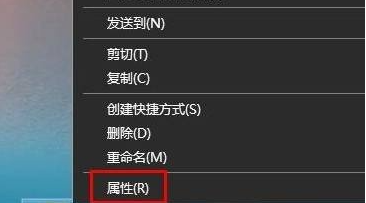
3、在任务菜单栏上,单击“共享”。
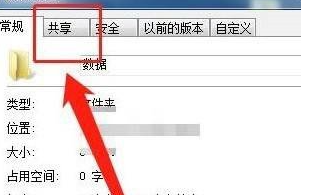
4、点击下面的“密码保护”。
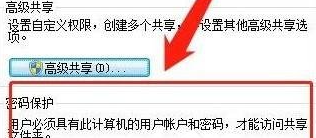
以上就是小编给大家分享的win10共享文件夹设置密码的方法,想要了解更多内容,请关注本站,小编会持续为大家更新更多相关攻略。

2024-10-10

2024-10-08

2024-10-09

2024-10-10

2024-10-10

2024-10-09

2024-10-06